카테고리별 강좌
-
전체선택
검색 영역 선택
.gif)
AI로 웹툰 그리기
초중등AI(SW)교육교과별콘텐츠온라인플랫폼

투닝으로 교사&수업 브랜딩하기(3기)
유초중등저작도구온라인플랫폼
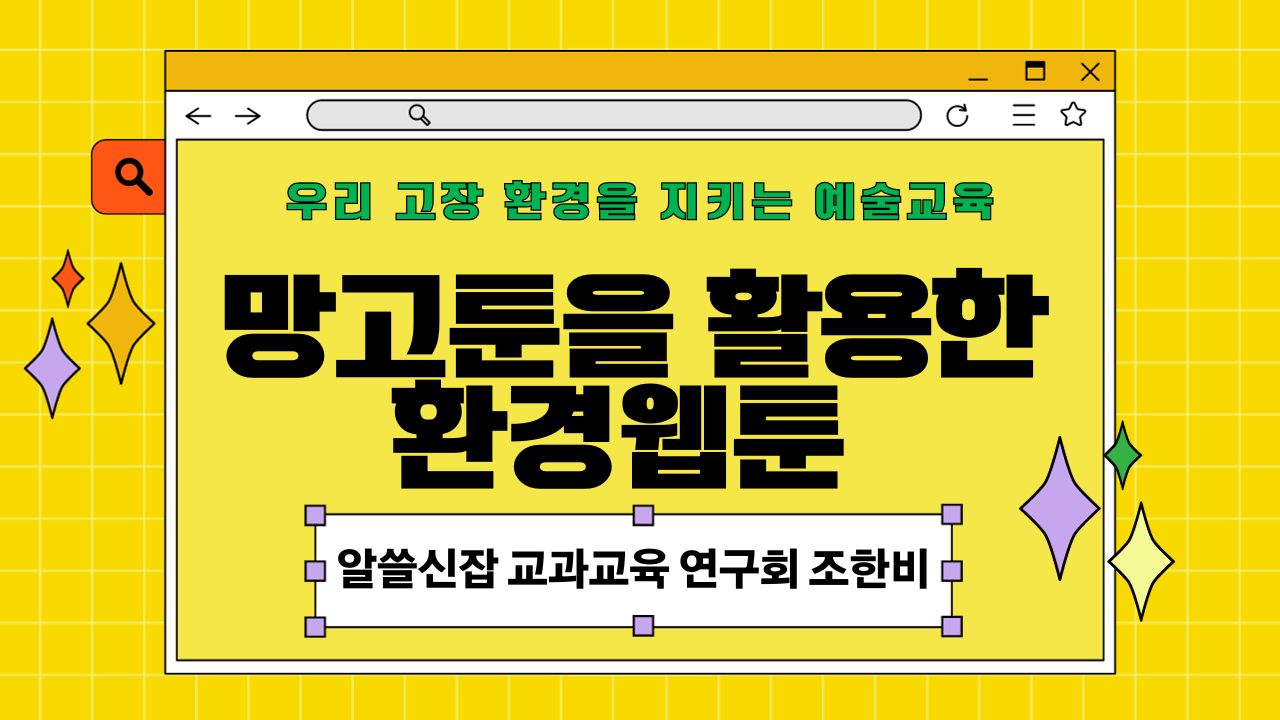
[우리 고장 환경을 지키는 예술교육]망고툰으로 환경웹툰 만들기
초등저작도구

TOONING AI PAINTER로 웹툰 만들기
초중등수업저작권AI(SW)교육화상수업저작도구교과별콘텐츠온라인플랫폼
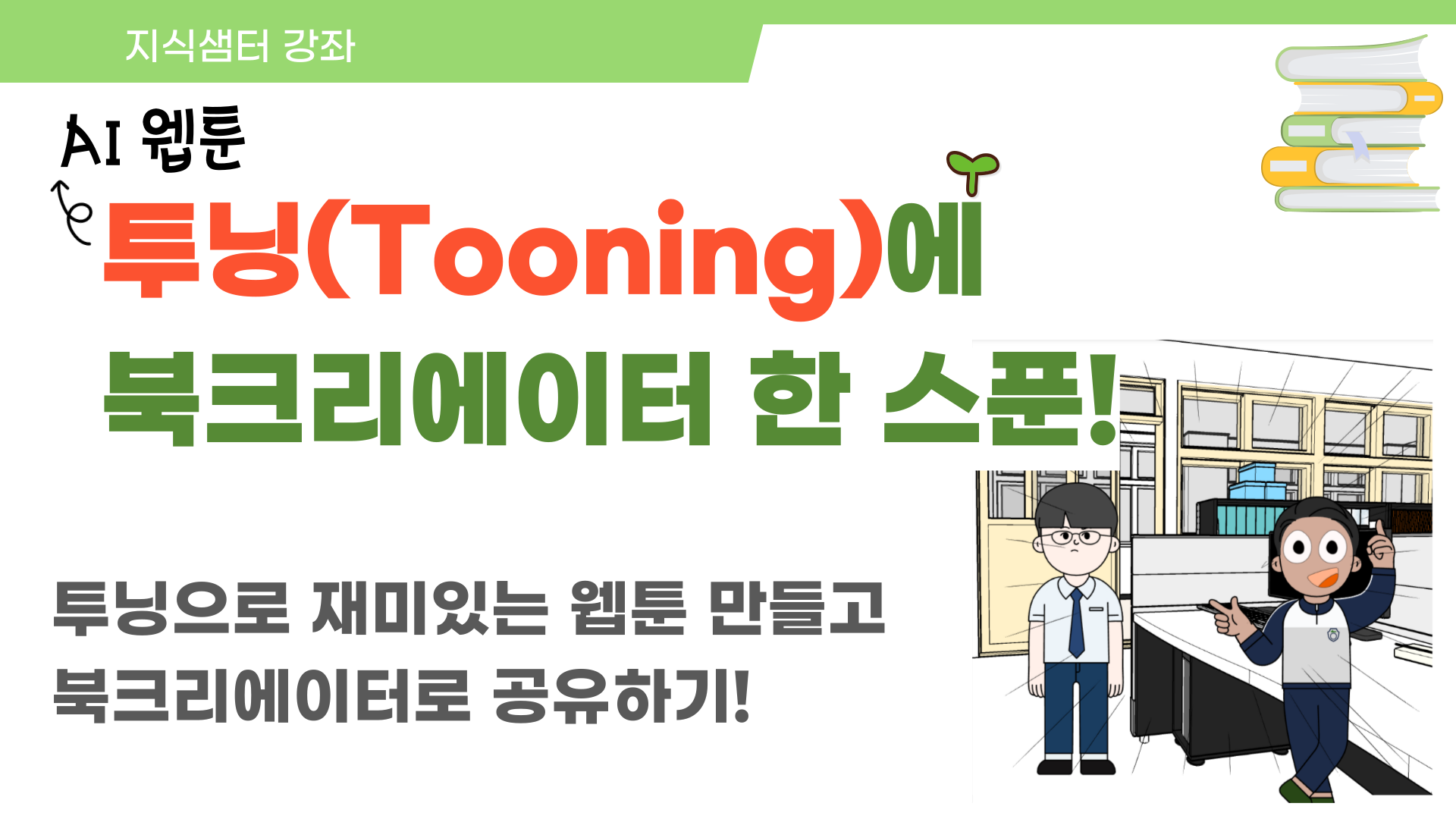
(12/7)투닝에 북크리에이터 한 스푼!
초중등저작도구온라인플랫폼
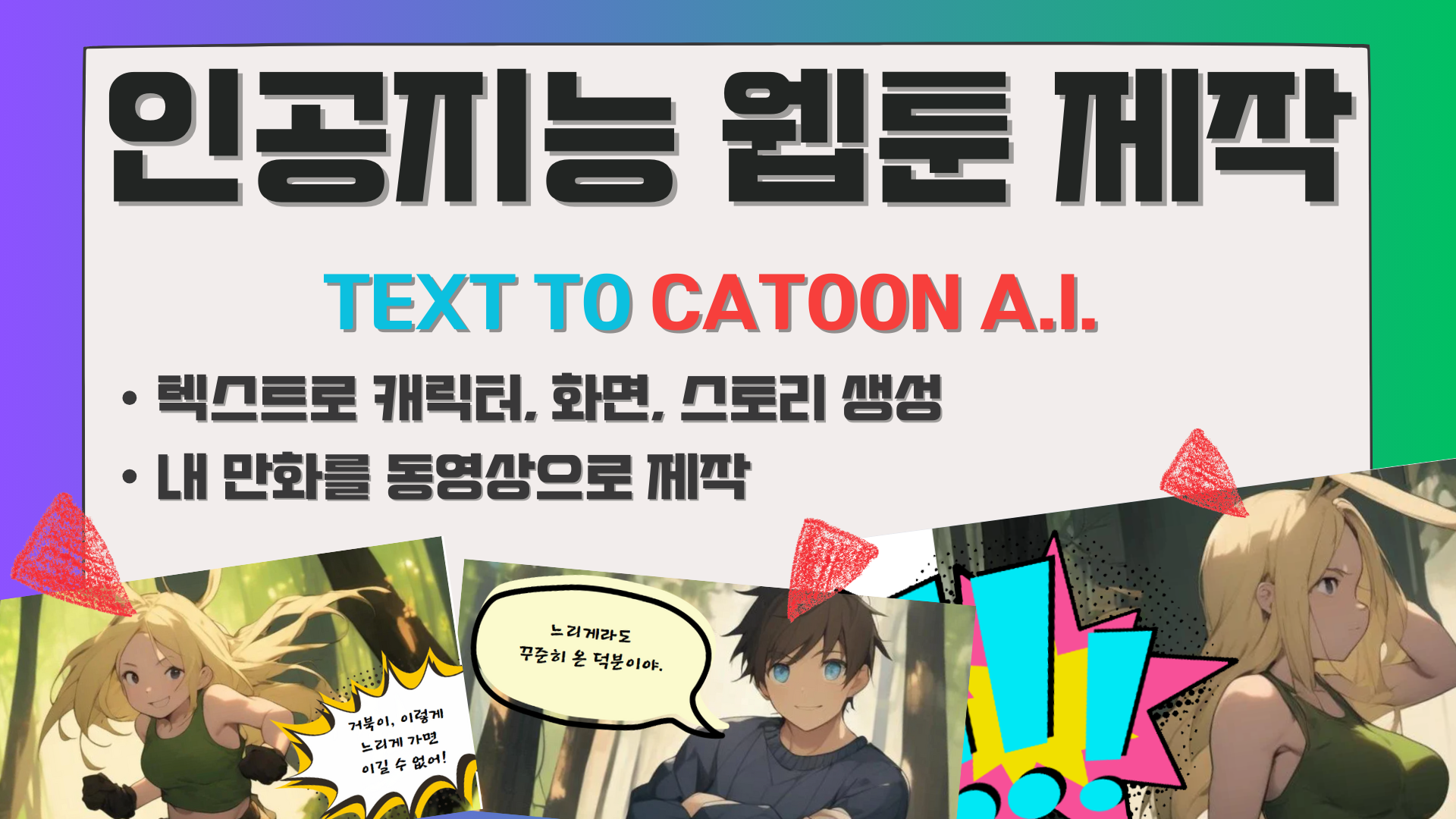
[인공지능 웹툰 수업] 캐릭터, 그림, 스토리까지 쉽게 만들고 영상 제작하기 3기
유초중등AI(SW)교육저작도구

우리반 디지털드로잉 첫 시간(라인드로잉)(7기)
초중등수업저작권화상수업저작도구교과별콘텐츠온라인플랫폼
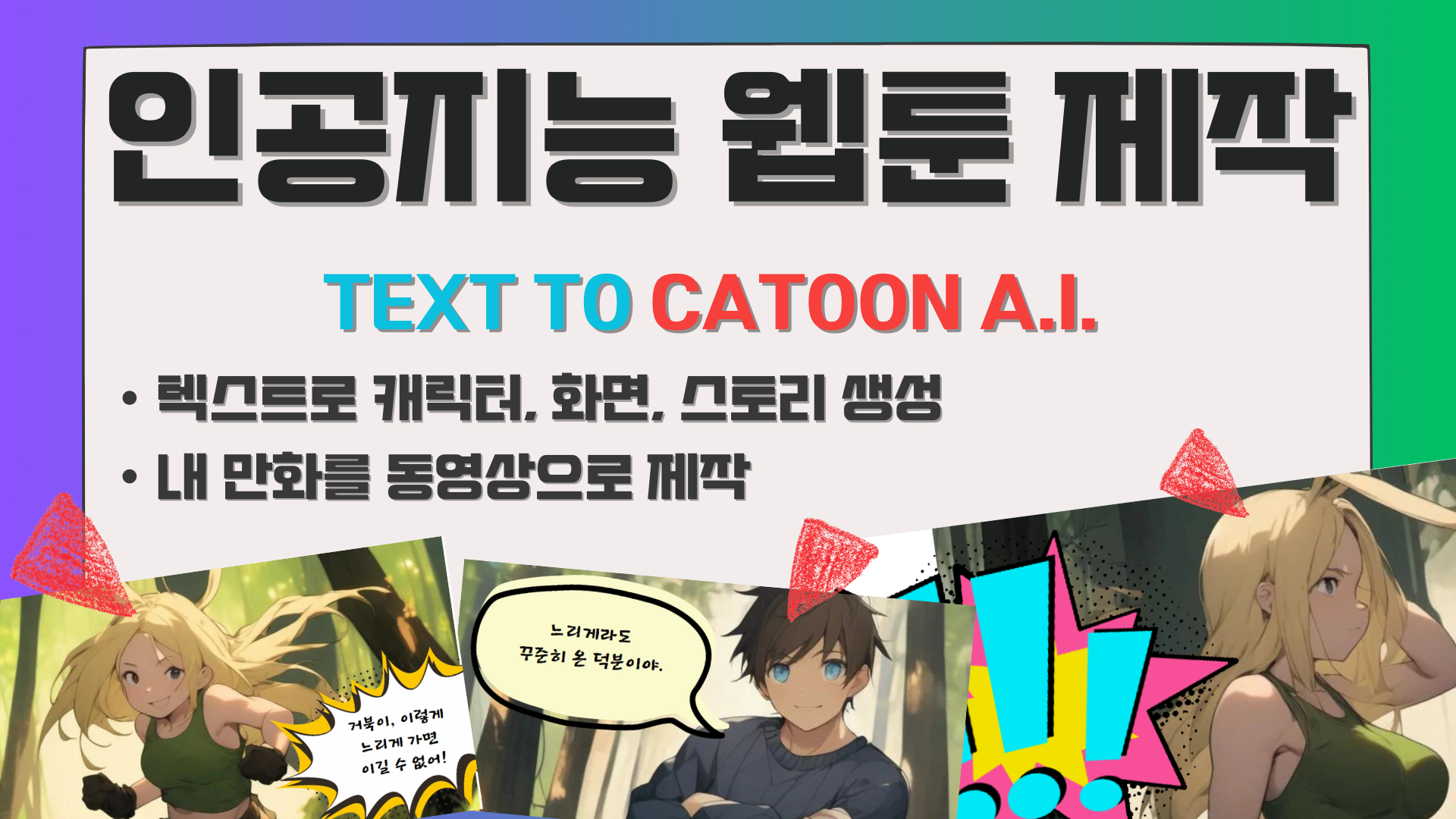
[인공지능 웹툰 수업] 캐릭터, 그림, 스토리까지 쉽게 만들고 영상 제작하기 2기
유초중등AI(SW)교육저작도구
.색칠 도안 활용.png)
메디방 태블릿으로 학생들과 쉽고 재미있는 미술활동하기 (1) 색칠도안 활용 -2기
유초중등저작도구교과별콘텐츠
-001 (11).png)
에듀테크도구로 책, 웹툰제작하기(북크리에이터, AI웹툰투닝)
유초중등저작도구교과별콘텐츠

투닝으로 교사&수업 브랜딩하기(2기)
유초중등저작도구온라인플랫폼

AI로 웹툰 그리기
초중등AI(SW)교육교과별콘텐츠온라인플랫폼
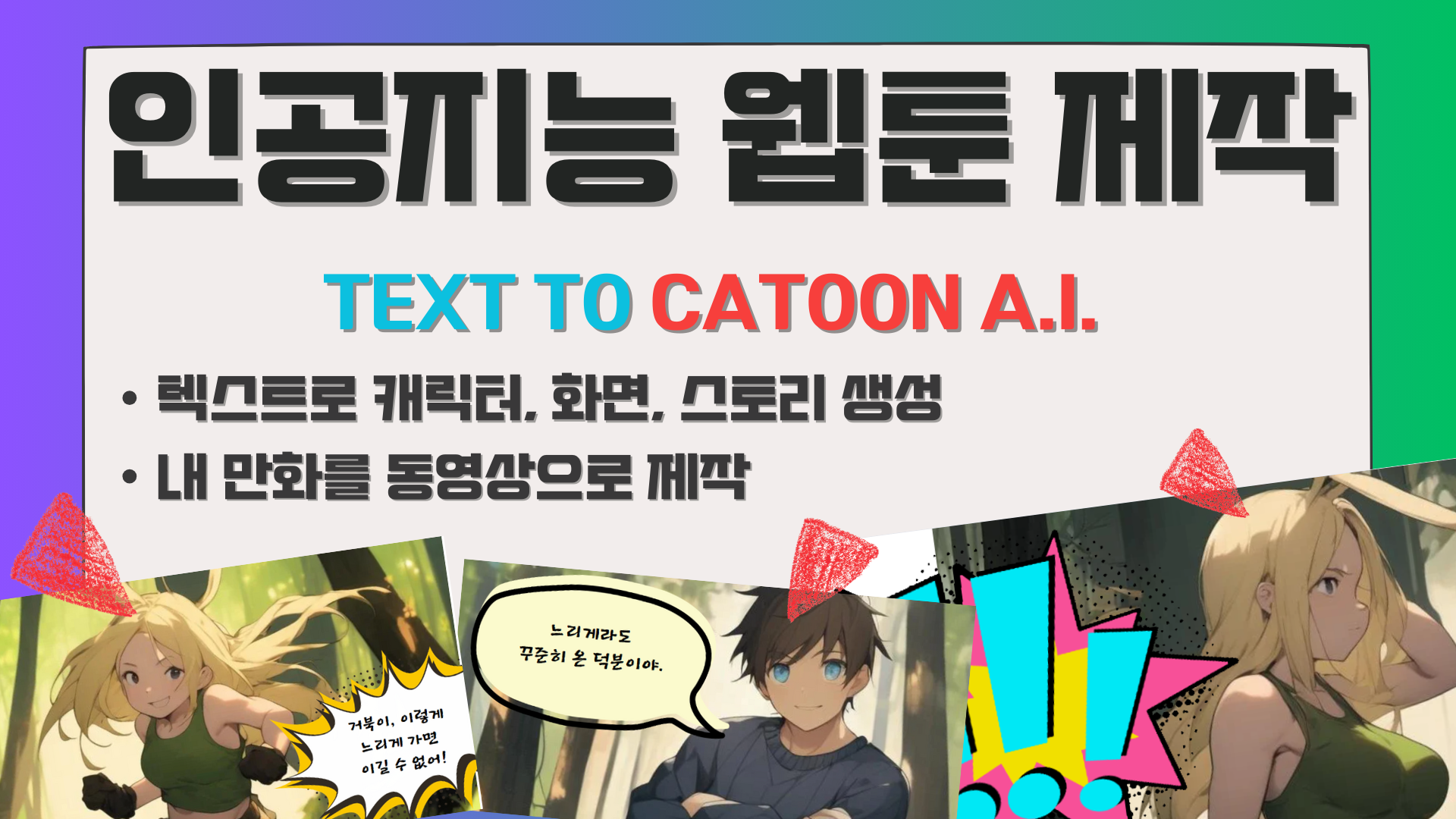
[인공지능 웹툰 수업] 캐릭터, 그림, 스토리까지 쉽게 만들고 영상 제작하기 1기
유초중등AI(SW)교육저작도구
.색칠 도안 활용.png)
메디방 태블릿으로 학생들과 쉽고 재미있는 미술활동하기 (1) 색칠도안 활용 -1기
유초중등저작도구교과별콘텐츠

우리반 디지털드로잉 첫 시간(라인드로잉)(6기)
초중등수업저작권화상수업저작도구교과별콘텐츠온라인플랫폼

메디방 눈 그리기
초중등수업저작권화상수업저작도구교과별콘텐츠온라인플랫폼